Comment effectuer une recherche parmi mes e-mails - Fiches pratiques Ordissimo (Ordissimo v4)

Nous allons voir, étape après étape, comment faire la recherche d'un e-mail parmi tous vos e-mails reçus ou vos e-mails envoyés présents dans votre boite de messagerie. Avant de commencer, notez que grâce à un ou des mot-clés, vous pouvez effectuer une recherche sur le sujet de l'e-mail, sur l'expéditeur ou sur le corps de texte de l'e-mail.
1Ouvrir l'application "Mail".
Tout d'abord, je clique sur "Mail" en bas à gauche de mon écran pour aller sur ma boite de messagerie.
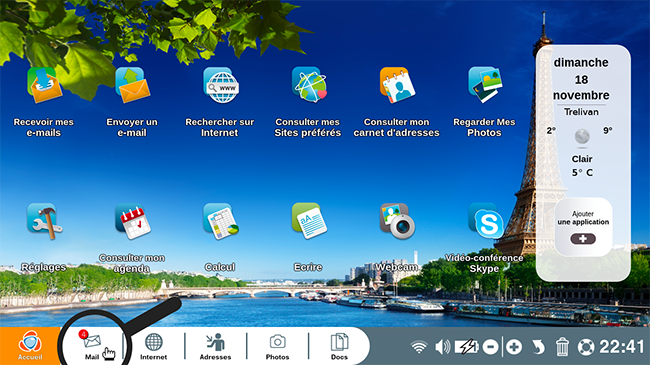
2Choisir le répertoire où l'on va rechercher un e-mail.
Je choisis le répertoire "Reçus" ou "Envoyés" suivant si je souhaite rechercher un e-mail parmi la liste des messages reçus ou parmi la liste des messages envoyés. Dans le cas présent, je vais rechercher un e-mail parmi les messages reçus. Par défaut, le dernier e-mail reçu s'affiche.
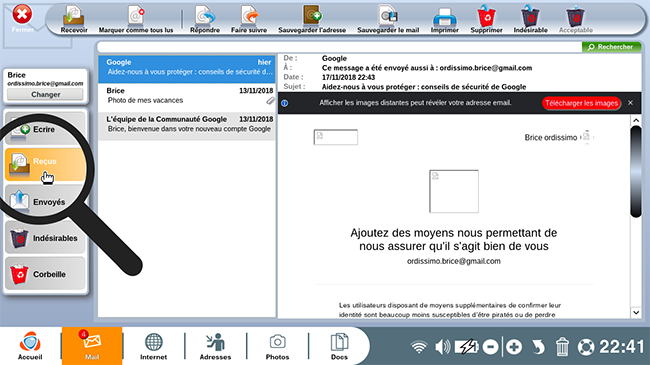
3Saisir le mot-clé.
Je souhaite rechercher un e-mail. Dans la partie haute de ma boite de messagerie, dans le champ recherche situé au-dessus de la liste d'e-mails, il me suffit de saisir le mot-clé correspondant à ma requête. Dans mon exemple, je vais écrire "photo".
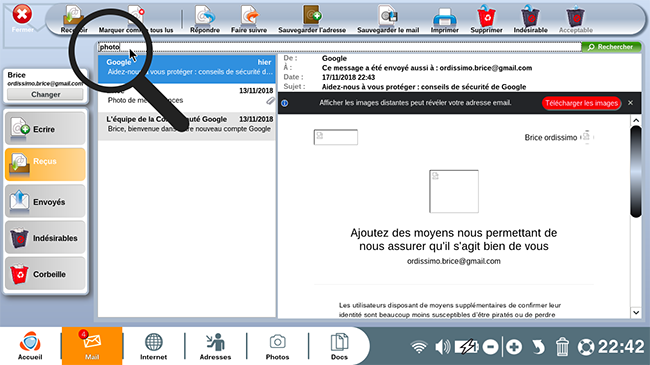
4Cliquer sur "Rechercher".
A présent, je clique sur le bouton vert "Rechercher" en haut à droite de mon écran.
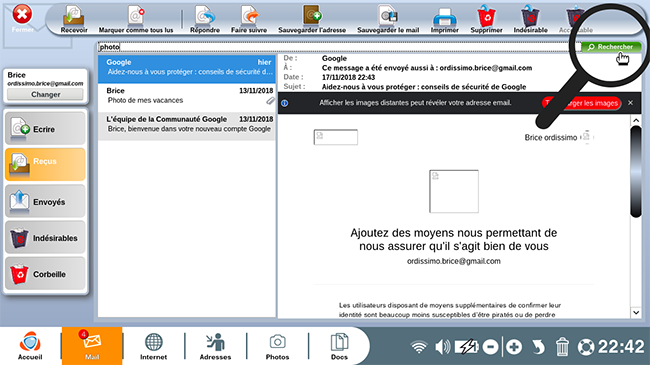
5Liste des résultats.
Voici la liste des e-mails en rapport avec ma recherche : un e-mail provenant de Brice dans lequel je retrouve le sujet recherché.
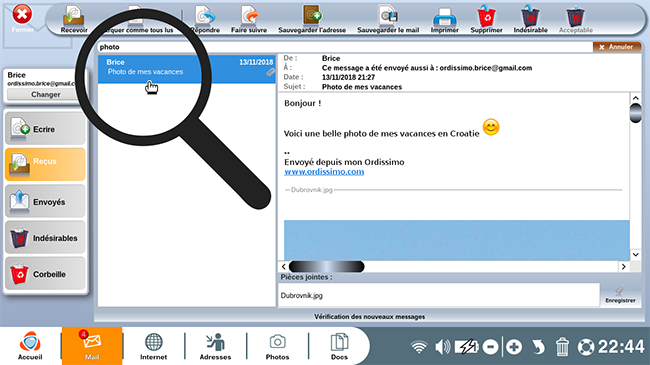
Dans ce cas précis, nous avons recherché à travers le contenu de nos e-mails en tapant un mot-clé.
De la même manière, vous pouvez également rechercher l'expéditeur de l'e-mail en tapant une partie de son nom ou son nom complet (exemple "Ordissimo").
Autre possibilité : vous pouvez rechercher grâce à un mot-clé le sujet d'un e-mail.
Vous pouvez maintenant facilement retrouver le contenu d'un e-mail avec un mot-clé !

« Livre de fiches pratiques - Le guide essentiel de l'utilisateur Ordissimo V4 »


 envoyer à un ami
envoyer à un ami